查看office2016激活状态 Office2016如何查看是否已激活
Office2016是一款非常流行的办公软件,但是很多用户在使用时会遇到激活问题,想要查看Office2016是否已经成功激活,可以通过简单的步骤来实现。只需打开任意一个Office软件,点击文件选项,然后选择帐户即可查看激活状态。如果显示已激活,则表示您的Office2016已经成功激活,如果未激活则需要进行相应操作进行激活。通过这种简单的方法,您可以轻松了解Office2016的激活状态,确保您能够正常使用这款强大的办公软件。
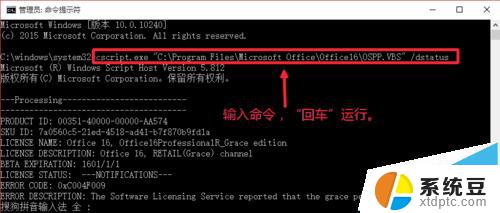
1、首先打开Office2016的一个组件,这里打开excel电子表格软件,点文件菜单。

2、这里点击左侧的账户选项,然后右边可以看到激活的信息。激活的产品,说明我们的Office2016软件现在是激活的状态,否则这里不会显示这个信息。
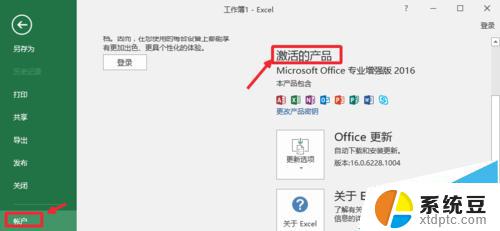
3、那么安装的Office2016是否永久激活呢,具体的信息如何查看呢。如果是win10系统,我们在开始菜单上点击右键,打开命令提示符【管理员】,其它系统可以按下键盘“win+r"打开电脑的运行对话框,输入命令CMD打开命令提示符。
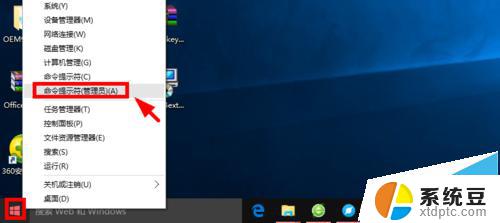
4、现在我们在命令提示符中直接输入命令:
1)32位系统输入这个命令
cscript.exe "C:\Program Files\Microsoft Office\Office16\OSPP.VBS" /dstatus 然后回车,查看具体的信息。或者直接复制这个代码到界面。
2)如果是64位系统,请输入下面这个命令,然后回车,运行代码。
cscript.exe "C:\Program Files (x86)\Microsoft Office\Office16\OSPP.VBS" /dstatus 然后回车,查看具体信息。或直接复制这个代码到界面。
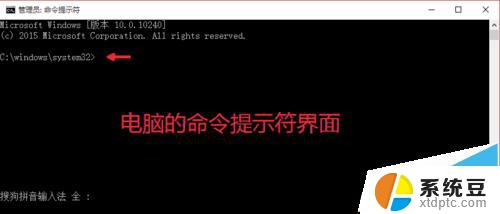
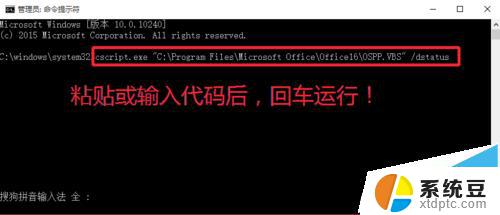
5、运行以后,我们可以看到一些信息。但是英文下,这里如果看到LICENSE STATUS: ---LICENSED--- 说明我们的软件是许可状态,也就是激活状态。
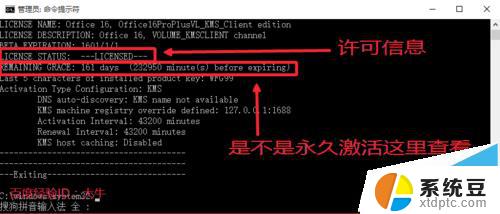
6、如果看到了这里的信息:REMAINING GRACE: 161 days (232950 minute(s) before expiring) 翻译: 剩下的恩典:161天(232950 minute(s)到期前) ,说明了我们的软件不是永久激活的状态。还有161的时间激活到期。
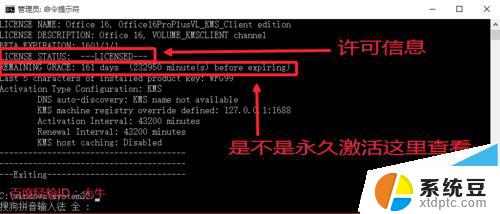
office2016怎么更换密钥?
微软Office 2016 MDN版专业增强版ISO镜像官方下载
Office 2016英文版怎么自定义安装所需要的组件?
Office2016与Office2013有什么区别?Office2016评测
以上就是查看office2016激活状态的全部内容,碰到同样情况的朋友们请参照小编的方法来处理,希望能够对大家有所帮助。
查看office2016激活状态 Office2016如何查看是否已激活相关教程
- 怎么看电脑是否激活windows 如何查看Windows 10是否已成功激活
- windows 查看激活 怎样查看系统是否永久激活
- windows查看系统激活 如何查看Windows 10激活有效期
- office2016 激活码 Office2016专业版永久激活方法
- windows查看激活时间 Windows 10激活时间怎么查看
- iphone已经激活了怎么才能重新激活 如何重新激活苹果手机
- 怎么看新买的电脑是不是新机 如何判断笔记本是否为未激活的全新设备
- cad激活一直激活 CAD软件激活问题解决方案
- 怎么关掉右下角激活windows 电脑右下角激活windows如何取消
- 怎样去掉右下角激活windows 如何去掉电脑右下角的windows激活提示
- 戴尔笔记本更新驱动 戴尔电脑驱动程序一键更新方法
- 打印机连接usb无法识别怎么办 电脑无法识别打印机usb
- ppt全部更换背景 PPT背景怎么修改
- 怎么管理电脑右键菜单 怎样删除电脑右键菜单中的选项
- 键盘锁定了 电脑键盘锁定怎么重置
- 没有开蓝牙为什么音量显示耳机 苹果手机调整音量时显示耳机符号怎么恢复
电脑教程推荐
- 1 怎么把手机桌面软件隐藏起来 手机桌面图标隐藏教程
- 2 怎么指纹解锁 笔记本电脑指纹解锁设置步骤
- 3 表格变颜色怎么设置 Excel表格如何改变表格边框颜色
- 4 电脑怎么拷贝u盘 u盘中文件如何复制到电脑
- 5 office工具栏不见了 Word文档上方的工具栏不见了怎么找回
- 6 .et可以用office打开吗 et文件用Microsoft Office打开教程
- 7 电脑的垃圾桶在哪里找 电脑垃圾桶不见了文件怎么办
- 8 打印机驱动识别不到打印机 电脑无法识别打印机怎么解决
- 9 罗技调整鼠标的软件 罗技g502 dpi调节教程
- 10 苹果手机的热点电脑怎么连不上 苹果iPhone手机开热点电脑无法连接解决方法